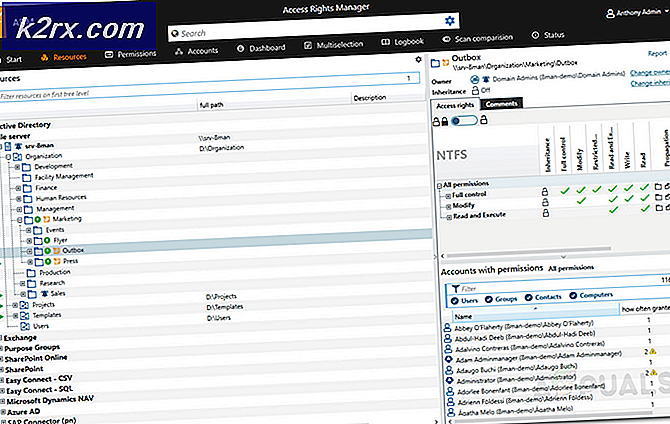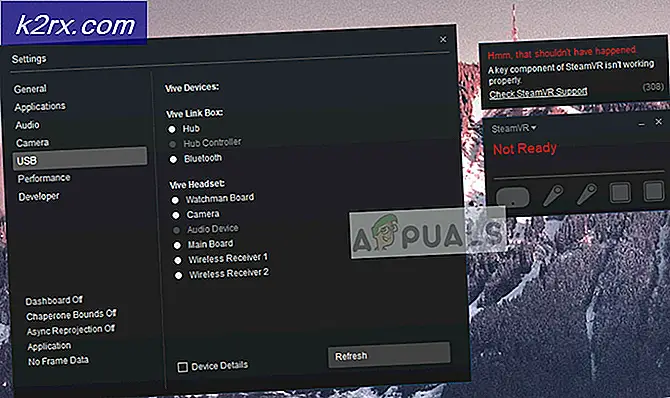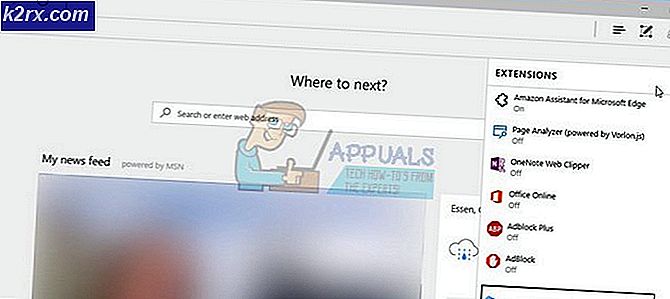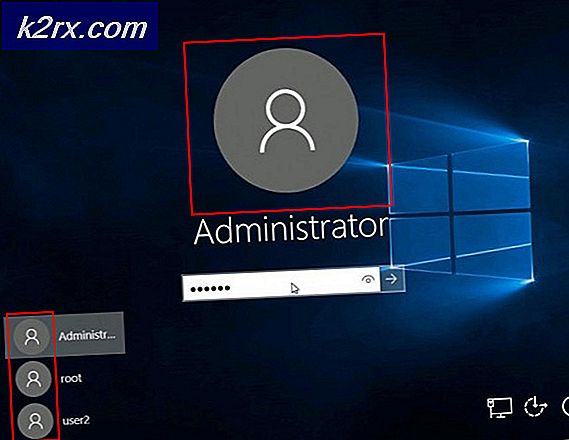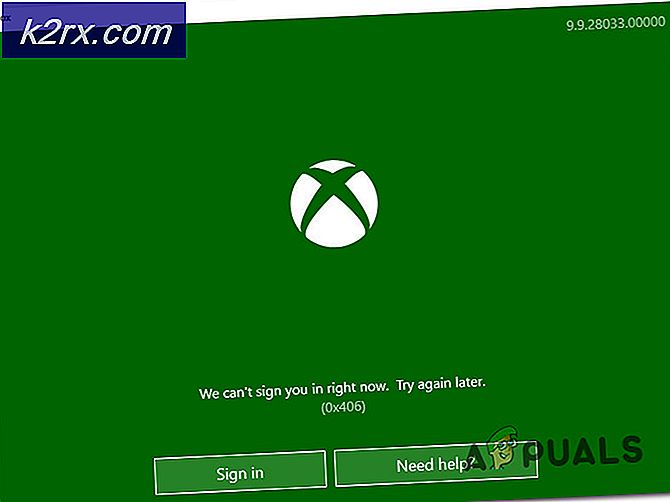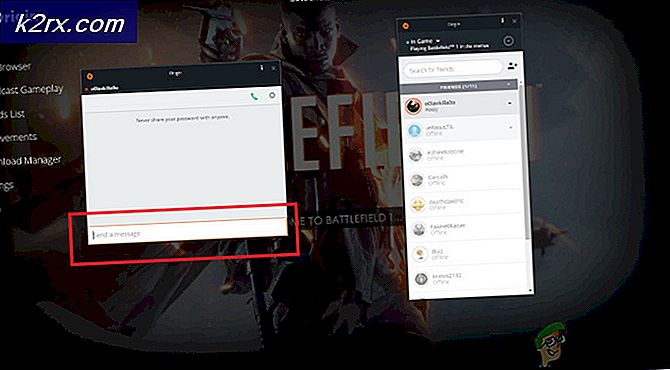Fix: PNP_DETECTED_FATAL_ERROR
PNP steht für Plug-and-Play, eine Methode, ein Gerät anzuschließen und zu arbeiten, ohne dass der Benutzer etwas extra tun muss. Die Fehlermeldung besteht aus drei Komponenten: was es ist, wann es passiert ist und welche Art von Fehler vorliegt. Daher lautet in einem vollständigen menschlichen Satz:
Wenn das Plug-and-Play-Gerät erkannt wurde, liegt ein schwerwiegender Fehler im Betriebssystem vor.
Dieser Fehler tritt häufig auf, wenn der Computer aus mehreren Gründen gestartet wird: Der Treiber, der dem Gerät eine Plug-and-Play-Aktion zuweist, ist beschädigt oder veraltet, das Gerät wird vor dem Betriebssystem gestartet und unterbricht den Startvorgang. oder der Treiber wird ausgeführt, bevor kritische Start-up-Systeme ausgeführt werden, da er in der falschen Taskreihenfolge geplant wurde. Wenn Sie kürzlich auf Windows 10 aktualisiert haben, ist der Grund für diese Fehlermeldung wahrscheinlich der allererste Grund, der hier aufgelistet wird.
Methode 1: Prozess der Beseitigung
Der einfachste und sicherste Weg, um das PNP-Gerät zu finden, das dieses Problem verursacht, ist das Trennen aller an den Computer angeschlossenen Geräte und dann das, was Sie getan haben.
Trennen Sie alle an den Computer angeschlossenen Geräte. Schalten Sie den Computer ein, um festzustellen, ob der Fehler weiterhin auftritt. Wenn nicht, fahren Sie mit dem nächsten Schritt fort. Wenn Sie dies tun, bedeutet dies, dass der Treiber beschädigt ist oder das Gerät eine Fehlfunktion aufweist.
Starten Sie den Computer neu, nachdem Sie alle angeschlossenen externen Geräte entfernt haben. Wenn Sie einen Fehler erhalten, haben Sie eines der PNP-Geräte gefunden, die einen Fehler anzeigen. Wenn Sie den Fehler nicht erhalten, versuchen Sie, die Geräte nacheinander zu verbinden, um festzustellen, welche den Fehler auslöst.
PRO TIPP: Wenn das Problem bei Ihrem Computer oder Laptop / Notebook auftritt, sollten Sie versuchen, die Reimage Plus Software zu verwenden, die die Repositories durchsuchen und beschädigte und fehlende Dateien ersetzen kann. Dies funktioniert in den meisten Fällen, in denen das Problem aufgrund einer Systembeschädigung auftritt. Sie können Reimage Plus herunterladen, indem Sie hier klickenMethode 2: Analysieren Sie Crash Dump im abgesicherten Modus
Starten Sie Ihr System in den abgesicherten Modus und analysieren Sie die Absturzabbilder, um herauszufinden, welcher Treiber den BSOD verursacht. Sie können die Anweisungen ( hier ) anzeigen, um zu sehen, wie Sie die Dump-Protokolle analysieren.
Methode 3: Deaktivieren Sie Ihre AV (Antivirus) Software
Manchmal kann das Problem auftreten, wenn Ihr AV falsche Flags gegen bestimmte Programme oder Anwendungen auslöst. Wenn dies der Fall ist, wenn Sie beispielsweise PNP_DETECTED_FATAL_ERROR nur beim Ausführen bestimmter Programme erhalten, versuchen Sie, Ihre AV-Software zu deaktivieren und zu überprüfen, ob das Problem weiterhin besteht, wenn die AV-Software nicht deinstalliert und durch eine andere ersetzt wird als AVG usw.
Methode 4: Führen Sie eine Systemwiederherstellung durch
Wenn Sie kürzlich ein Programm installiert haben oder wenn ein Treiber aktualisiert wurde, führen Sie eine Systemwiederherstellung durch, um festzustellen, ob das Zurücksetzen auf den vorherigen Zeitpunkt das Problem beheben kann. Siehe Schritte (hier)
Gib das Produkt zurück
Wenn der Fehler von einem Produkt stammt, das kürzlich gekauft wurde, z. B. einem Tablet, das Sie nicht effektiv aktualisieren können, weil das Gerät entweder ein Tablet oder ein Motherboard ist, das nicht ins BIOS geht, müssen Sie das Gerät zurückgeben.
PRO TIPP: Wenn das Problem bei Ihrem Computer oder Laptop / Notebook auftritt, sollten Sie versuchen, die Reimage Plus Software zu verwenden, die die Repositories durchsuchen und beschädigte und fehlende Dateien ersetzen kann. Dies funktioniert in den meisten Fällen, in denen das Problem aufgrund einer Systembeschädigung auftritt. Sie können Reimage Plus herunterladen, indem Sie hier klicken